Как использовать Predator игровую клавиатуру скопление этона 500?
Настройка клавиатуры
- Подключите клавиатуру к компьютеру. Windows будет автоматически обнаруживать клавиатуру и установить драйвер.
- Загрузите Predator программное обеспечение для интеграции игровых устройств.
- Дважды щелкните на Предаторгамингдевицеинтегратион. exe для установки программного обеспечения.
- Запустите программное обеспечение для интеграции игровых устройств, чтобы настроить параметры клавиатуры. Predator
Изменение имен профилей
Клавиатура скопление этона поставляется с пятью профилями по умолчанию. Для переименования профилей по умолчанию можно использовать приведенные ниже инструкции.
- Нажмите кнопку Пуск
 и выберите Predator интеграция игровых устройств для запуска программного обеспечения.
и выберите Predator интеграция игровых устройств для запуска программного обеспечения.
- Выберите управление игровымпрофилем.
- Выберите имя профиля, который требуется изменить.
- Введите нужное имя профиля в поле имя профиля.
- Нажмите кнопку Применить , чтобы сохранить изменения.
Note: Нажатие кнопки ОК сохранит изменения и завершит работу программного обеспечения.
Запись макросов на вашем скопление этона 500
Скопление этона 500 позволяет записывать макросы для частых или повторяющихся ключевых последовательностей.
- Нажмите кнопку Пуск
 и выберите Predator интеграция игровых устройств для запуска программного обеспечения.
и выберите Predator интеграция игровых устройств для запуска программного обеспечения.
- Выберите кнопку в левом меню.
- На изображении клавиатуры выберите цифровую клавишу, к которой требуется применить макрос. Вы можете выбрать любой из пяти клавиш, показанных в красном поле ниже.
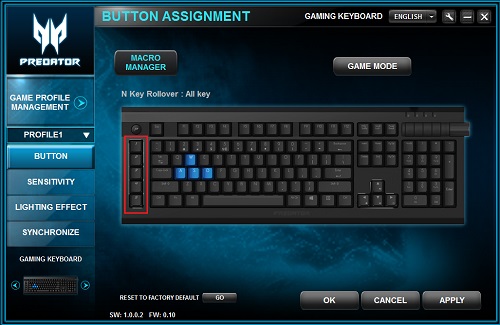
- Выберите макрос в раскрывающемся меню макрос выберите или введите имя нового макроса и нажмите кнопку + , чтобы добавить его в список.
- Выберите время задержки. Вы можете выбрать:
- Record -Фактическая задержка от пользователя
- Fixed -фиксированное время задержки в зависимости от количества введенных МС.
- Игнорировать -без задержки
- Нажмите кнопку Пуск , чтобы начать запись макроса.
- Нажмите каждую клавишу, которую требуется записать в макросе.
- Нажмите кнопку Stop , чтобы завершить запись.
- Выберите нужный вариант воспроизведения, затем нажмите OK.
- Нажмите Apply и OK, чтобы сохранить настройки.
Note: Нажатие кнопки ОК без нажатия кнопки Apply приведет к выходу из программы без сохранения изменений.
Регулировка цвета подсветки клавиатуры
По умолчанию цвет подсветки на вашем скопление этона 500 является синим. Вы можете использовать приведенные ниже инструкции, чтобы изменить настройки подсветки клавиатуры в Windows . Такие операционные системы, как Linux, могут не поддерживать изменение цвета подсветки клавиатуры.
- Нажмите кнопку Пуск
 и выберите Predator интеграция игровых устройств для запуска программного обеспечения.
и выберите Predator интеграция игровых устройств для запуска программного обеспечения.
- Выберите эффект освещения в левом меню.
- Выберите режим , который требуется изменить. Вы можете иметь до 5 режимов цвета клавиатуры (игра A, игра B, игра C, игра D и игра E)
- Выберите нужные настройки для каждого игрового режима, затем нажмите Apply (применить ), чтобы сохранить изменения.
- Выберите синхронизировать в левом меню.
- Выберите нужный цвет (RGB), пульсацию и яркость, затем нажмите Apply ( Применить ), чтобы сохранить изменения.
- Теперь вы можете использовать круглую клавишу P в левом верхнем углу клавиатуры для переключения между режимами освещения.
Регулировка чувствительности клавиатуры
Вы можете изменить частоту опроса, повтора или задержки для механической клавиатуры.
- Нажмите кнопку Пуск
 и выберите Predator интеграция игровых устройств для запуска программного обеспечения.
и выберите Predator интеграция игровых устройств для запуска программного обеспечения.
- Выберите чувствительность в меню слева.
- Настройте параметры для каждого из следующих параметров.
- Частота опроса: Как часто компьютер проверяет клавиатуру на ввод. Чем выше число, тем быстрее будет реагировать клавиатура.
- Скорость повтора: Как быстро ваша клавиатура будет повторять тот же символ, когда ключ удерживается.
- Задержка повторения: Как долго ключ должен быть проведен до того, как клавиатура повторяет тот же символ. Чем больше число, тем больше времени требуется для повторения символов.









